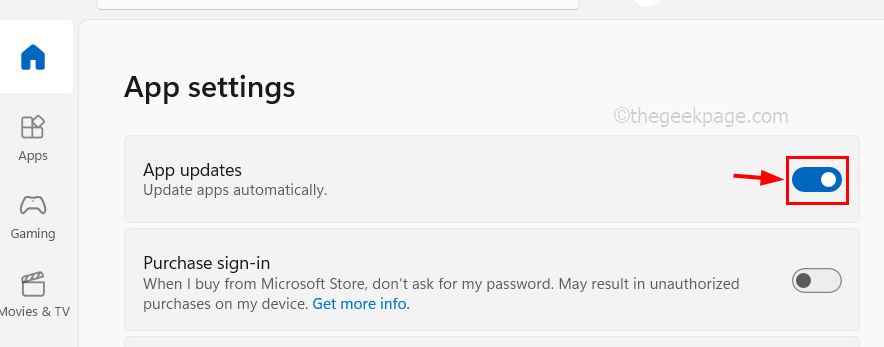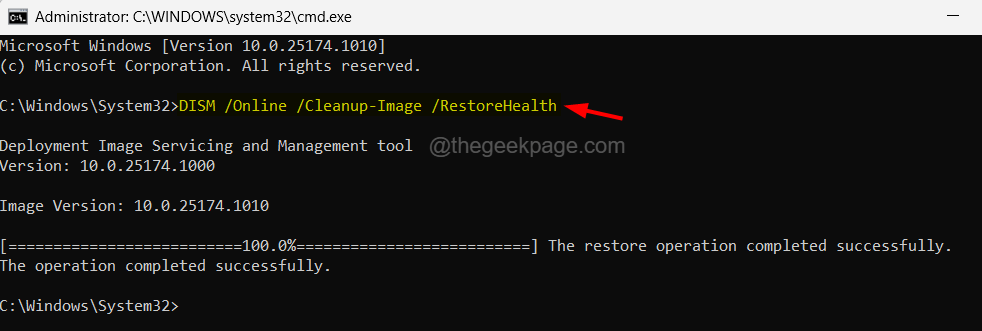Ето как да деактивирате функцията за автоматично коригиране или проверка на правописа в Windows 10. Това деактивира функцията за автоматично довършване, дори ако използвате приложение за поща. Много потребители се оплакват, че автоматичното коригиране не се изключва, въпреки изключените различни ощипвания от потребителите. Ето няколко решения за пълно отстраняване на проблема.
Стъпка 1 - Използване на настройките
1. Кликнете върху старт бутон.
2. Щракнете върху иконата с форма на зъбно колело, за да отворите настройки.
3. Кликнете върху Устройства.
4. Кликнете върху Пишете от левия панел.
5. Превключване изключен всички опции от дясната страна.

Стъпка 2 - Скрийте всички маркировки за проверка
1. Отворете приложението за поща.
2. Сега кликнете върху нова поща за да започнете да съставяте нова поща.
3. Сега кликнете върху символа със стрелка надолу, разположен вдясно от Формат.
4. Сега кликнете върху Настроики.

5. Сега кликнете върху символа със стрелка надолу, разположен вляво от увеличението.
6. От менюто, което се появява, проверете опцията Скриване на всички маркировки за проверка.
7. Изберете и езика, на който пишете тази поща.

Решение 3 - Използване на gpedit.msc
1. Натиснете Клавиш на Windows + r заедно, за да стартираме.
2. Пишете gpedit.msc в него и щракнете Добре.
3. Сега отидете на следния път в лявата част на прозореца на gpedit.
Потребителска конфигурация -> Административни шаблони -> Контролен панел -> Регионални и езикови опции
4. Сега кликнете, за да активирате и двете Изключете автокоригирането на грешно написани думи и Изключете подчертаване на грешно написани думи